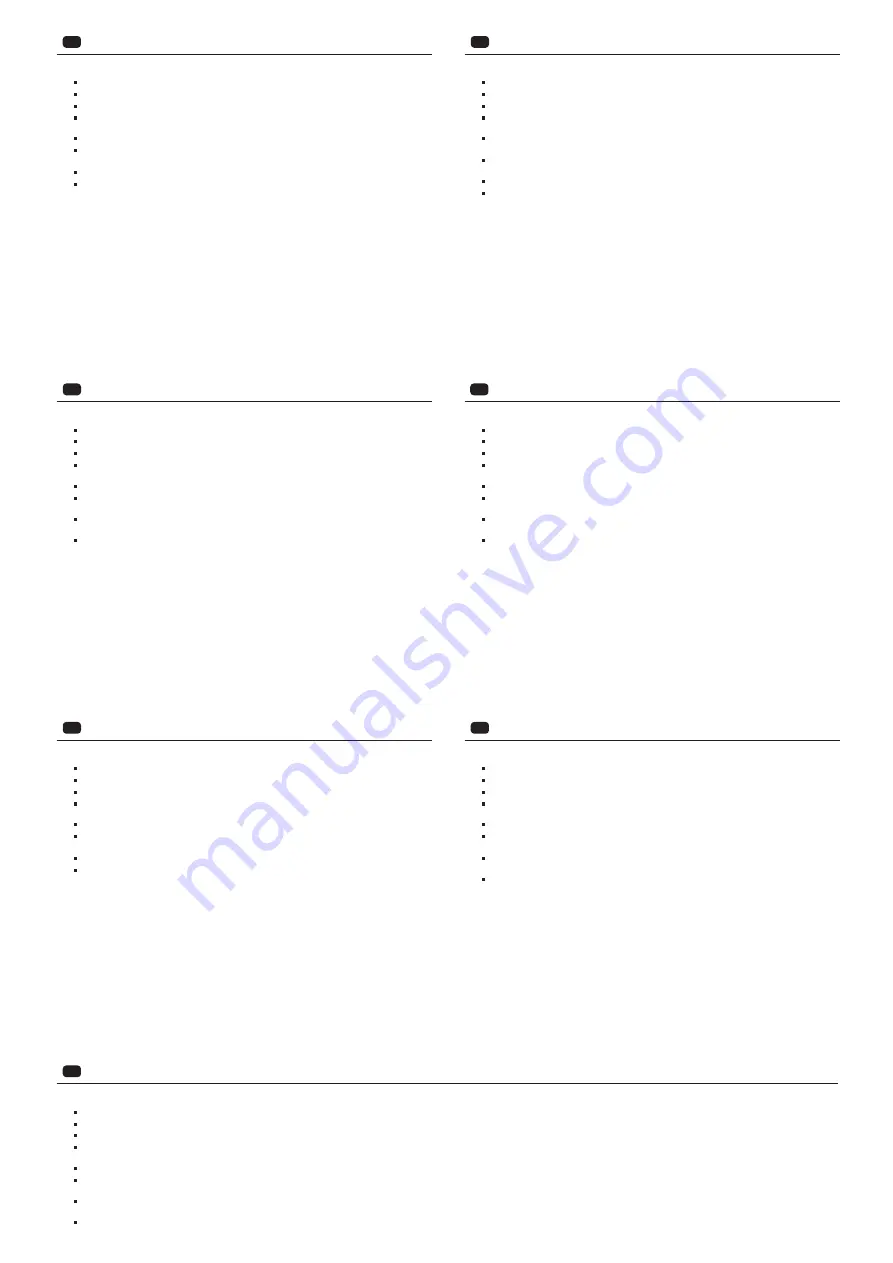
P2
Magyar
HU
Fontos információ
Az alapértelmezett IP-cím:
192.168.2.1
Az alapértelmezett felhasználói név:
admin
Az alapértelmezett jelszó:
airlive
Amikor a switchet a gyári csomagból kiveszi, a PoE portok nem adnak feszültséget. Ezt az
opciót a webes kezel
ő
felület segítségével be kell kapcsolni.
A switch nem m
ű
ködik együtt a 802.3af és 802.3at szabványú PoE eszközökkel
Kérjük, gy
ő
z
ő
djön meg arról, hogy a csatlakoztatott PoE eszközök 24 voltról is képesek
üzemelni. A 12 voltos passzív PoE kit ehhez a termékhez nem használható.
A switchez nem tartozék a rackbe szerelést segít
ő
keret, ezt külön lehet megvásárolni
Ajánlott a switchet szünetmentes tápegységgel védett elektromos hálózati aljzathoz
csatlakoztatni.
A telepítés lépései:
1. Csatlakoztassa a másik passzív PoE eszközt a switch LAN portjára (A. ábra).
2. Kösse össze a PC-t és a switchet.
3. A PC IP-címét állítsa 192.168.2.50-re.
4. A kezel
ő
felület betöltéséhez nyissa meg a böngész
ő
t, és a címsorba írja be: 192.168.2.1.
5. Az alapértelmezett felhasználói név admin, a jelszó pedig az, hogy airlive.
6. Lépjen be a „Port Management“ részbe, és válassza a PoE beállítást (B. ábra).
7. Kapcsolja be annak a portnak a feszültségét, amelyikre a PoE eszközt csatlakoztatta (C. ábra).
8. Amennyiben a switchet 19 colos rack szekrénybe szeretné beépíteni, használja az ehhez
szükséges szerelvényeket (D. ábra).
9. További információkat a telepít
ő
CD-n lév
ő
kézikönyvben talál.
Bahasa
ID
Informasi Penting
Standar alamat IP :
192.168.2.1
Standar Username adalah
admin
Standar password adalah
airlive
Secara pabrikan, pada port PoE powernya adalah off. Anda mesti mengaktifkan menjadi on
melalui web management setup.
Switch ini tidak dapat berfungsi dengan standarisasi 802.3af dan perangkat PoE yang
berstandarisasi 802.3af.
Pastikan PoE port pada perangkat anda dapt menerima 24V pasif PoE power. Perangkat
dengan pasif PoE 12V tidak dapat berfungsi dengan switch ini.
Switch ini tidak tersedia dengan rack mount kit, anda diharuskan membeli secara terpisah.
Disarankan untuk menghubungkan Switch ini dengan perangkat UPS agar terlindungi dari
listrik yang tidak stabil.
Langkah instalasi :
1. Hubungkan pasif PoE port pada perangkat anda ke LAN port yang ada di Switch (Lihat
Gambar A)
2. Hubungkan PC anda ke Switch
3. Isilah alamat IP pada komputer anda dengan 192.168.2.50
4. Buka web browser pada komputer anda dan ketik 192.168.2.1 untuk mengakses web
management pada Switch
5. Ketik „admin“ untuk kolom username dan „airlive“ pada kolom password
6. Pada „Port Management“ lalu pilih „PoE“ (lihat Gambar B)
7. Aktifkan nomor port dimana anda menghubungkan ke perangkat. (lihat Gambar C)
8. Jika anda ingin memasang Switch pada rack 19“, silakan memasang mounting kit terlebih
dahulu sesuai dengan Gambar D
9. Silakan mengecek manual yang terdapat pada CD untuk mengetahui konfigurasi secara detail
Polski
PL
Wa
ż
ne informacje
Standardowy adres IP to :
192.168.2.1
Standardowa nazwa u
ż
ytkownika to :
admin
Standardowe has
ł
o to :
airlive
Standardowo wszystkie porty PoE s
ą
wy
łą
czone. W
łą
czy
ć
je mo
ż
na przez panel zarz
ą
dzania
www.
Switch nie wspó
ł
pracuje z urz
ą
dzeniami PoE 802.3af i 802.3at.
Upewnij si
ę
czy port PoE Twojego urz
ą
dzenia mo
ż
e obs
ł
u
ż
y
ć
zasilanie pasywne 24V PoE.
Zestawy PoE Pasywnego 12V nie b
ę
d
ą
dzia
ł
a
ł
y z tym switchem.
Switch nie posiada na wyposa
ż
eniu uchwytów monta
ż
owych do szaf typu Rack 19”, nale
ż
y je
dokupi
ć
osobno.
Zalecamy u
ż
ywa
ć
do zasilania switcha urz
ą
dze
ń
typu UPS zabezpieczaj
ą
cych przed
skutkiem przepi
ęć
w sieci energetycznej.
Kroki Instalacji
1. Pod
łą
cz do gniazda LAN switcha urz
ą
dzenie przez jego pasywny port PoE ( rysunek A)
2. Pod
łą
cz komputer PC do Switcha
3. Ustaw adres IP Komputera PC na 192.168.2.50
4. Otwórz przegl
ą
dark
ę
internetow
ą
i wpisz „192.168.2.1.” by wy
ś
wietli
ć
stron
ę
zarz
ą
dzania.
5. Wprowad
ź
„admin” w pole u
ż
ytkownika oraz „airlive” w polu has
ł
a.
6. Id
ź
do zak
ł
adki „Port Management”, nast
ę
pnie wybierz „PoE” ( rysunek b)
7. W
łą
cz numer portu do którego pod
łą
czy
ł
e
ś
urz
ą
dzenie. ( rysunek C)
8. Je
ż
eli chcesz zainstalowa
ć
Switch w szafie Rack 19” zamontuj „mounting kit” zgodnie z
rysunkiem D
9. W celu znalezienia dodatkowych informacji na temat konfiguracji, zapoznaj si
ę
z instrukcj
ą
obs
ł
ugi znajduj
ą
c
ą
si
ę
na do
łą
czonej p
ł
ycie CD.
Português
PT
Informação Importante
O endereço IP padrão:
192.168.2.1
O nome utilizador padrão é
admin
A palavra-chave padrão é
airlive
Por defeito, a energia da porta PoE está desligada. Você deve ligar a energia através do
gestor web.
Este switch não trabalha com dispositivos PoE 802.3af e 802.3at.
Certifique-se por favor se a porta PoE do seu dispositivo pode aceitar 24V energia PoE
passiva. Kit 12V PoE passivo não trabalha com este switch.
O switch não inclui o kit montagem de bastidor opcional, ele tem que ser comprador
separadamente
É recomendado que instale o switch com uma UPS para o proteger da potencial oscilação de
energia.
Passos de Instalação:
1. Conecte a porta passiva PoE do seu dispositivo na porta LAN do switch (ver Figura A).
2. Conecte seu PC no switch.
3. Configure o endereço IP do seu PC para 192.168.2.50.
4. Abra o seu explorador web e digite "192.168.2.1" para entrar no gestor web do switch.
5. Digite "admin" para o username. "airlive" para password.
6. Vá a "Port Management", depois seleccione "PoE" (ver Figura B)
7. Ligue o número da porta onde você conecta o dispositivo. (ver Figura C)
8. Se pretende instalar o switch num bastidor de 19", por favor instale o kit montagem de acordo
com a Figura D
9. Por favor verifique o manual no CD para configurações mais detalhadas.
România
RO
Informa
ţ
ii importante
Adresa IP implicita:
192.168.2.1
Nume utilizator implicit:
admin
Parola implicita:
airlive
Din fabricatie porturile PoE nu sunt alimentate cu energie electrica. Trebuie sa porniti
alimentarea acestora prin intermediul interfetei de web management.
Acest switch nu functioneaza cu dispozitive PoE 802.3af si 802.3at.
Va rugam sa va asigurati ca portul PoE al dispozitivului dumneavoastra poate accepta
tensiune PoE pasiv 24V. Kitul PoE pasiv 12V nu va fuctiona cu acest swicth.
Acest switch nu include kitul optional de montare in rack, acesta trebuie achizitionat separat.
Este recomandat sa instalati switch-ul impreuna cu un UPS pentru a-l proteja de eventualele
supratensiuni.
Etapele instalarii :
1. Conectati portul PoE al dispozitivului la portul LAN al switch-ului ( vezi figura A)
2. Conectati PC-ul la switch.
3. Setati adresa IP a PC-ului ca 192.168.2.50
4. Deschideti browser-ul web si introduceti „192.168.2.1“ pentru a accesa pagina de managemet
web a swich-ului.
5. Introduceti „admin“ pentru nume utilizator si „airlive“ pentru parola.
6. Acesati „Port Management“ apoi selectati „PoE“ (vezi figura B)
7. Initiati numarul portului la care conectati dispozitivul. ( vezi figura C)
8. Daca doriti sa montati switch-ul intr-un rack de 19“ va rugam sa instalati kitul pentru pentru
montare conform figurii D.
9. Va rugam sa consultati manualul de pe CD pentru configurari detaliate.
Русский
RU
Важная
информация
IP
адрес
по
умолчанию
:
192.168.2.1
Имя
пользователя
по
умолчанию
:
admin
Пароль
по
умолчанию
:
airlive
Питание
PoE
портов
по
умолчанию
выключено
.
Вы
должны
включить
питание
через
веб
менеджмент
.
Коммутатор
не
работает
с
PoE
устройствами
стандарта
802.3af
и
802.3a.
Пожалуйста
,
убедитесь
,
что
PoE
порт
Вашего
устройства
совместим
с
пассивным
24
В
PoE
стандартом
. 12
В
пассивный
PoE
набор
не
будет
работать
с
данным
коммутатором
.
Дополнительный
набор
для
монтирования
в
стойку
не
входит
в
комплект
,
и
должен
быть
приобретен
отдельно
.
Рекомендуется
устанавливать
коммутатор
вместе
с
системой
бесперебойного
питания
,
для
защиты
от
скачков
напряжения
.
Последовательность
установки
:
1.
Подключите
пассивный
порт
PoE
Вашего
устройства
к
LAN
порту
коммутатора
(
смотрите
схему
A).
2.
Подключите
Ваш
ПК
к
коммутатору
.
3.
Установите
IP
адрес
Вашего
ПК
: 192.168.2.50.
4.
Откройте
браузер
и
введите
"192.168.2.1"
для
входа
в
веб
менеджмент
.
5.
Введите
"admin"
в
графе
имя
пользователя
. "airlive"
в
графе
пароля
.
6.
Зайдите
в
"Port Management",
и
выберите
"PoE" (
смотрите
схему
B).
7.
Включите
номер
порта
,
к
которому
вы
подключили
устройство
(
смотрите
схему
C).
8.
Если
вы
ходите
монтировать
коммутатор
в
19"
стойку
,
пожалуйста
,
используйте
набор
для
крепления
как
показано
на
схеме
D
9.
Пожалуйста
,
обратитесь
к
руководству
пользователя
доступном
на
диске
для
более
детальной
конфигурации
.
Slovensky
SK
Dôležité informácie
Predvolená IP adresa:
192.168.2.1
Predvolené prihlasovacie meno:
admin
Predvolené heslo:
airlive
Predvolene je napájanie cez PoE porty vypnuté. Pokia
ľ
ho chcete využíva
ť
, je potrebné
zapnú
ť
ho cez web manažment.
Tento prepína
č
nespolupracuje s 802.3af a 802.3at PoE zariadeniami.
Pred pripojením zariadenia sa uistite, že PoE port zariadenia akceptuje 24 V pasívne PoE
napájanie. 12 V pasívna PoE súprava nebude spolupracova
ť
s týmto prepína
č
om.
Tento prepína
č
neobsahuje volite
ľ
nú sadu na montáž do rozvádza
č
u, musí by
ť
dokúpená
samostatne.
Odporú
č
a sa inštalácia prepína
č
u so záložnou batériou UPS, pre ochranu proti prepätiu.
Postup inštalácie:
1. Pripojte pasívny PoE port zariadenia k LAN portu prepína
č
u (vi
ď
obrázok A).
2. K prepína
č
u pripojte po
č
íta
č
.
3. IP adresu po
č
íta
č
u nastavte na 192.168.2.50.
4. Pre prístup k web manažmentu otvorte prehliada
č
internetu a zadajte adresu „192.168.2.1“.
5. Do po
ľ
a na prihlasovacie meno zadajte „admin“ a do po
ľ
a na heslo zadajte „airlive“.
6. Cho
ď
te do „Port Management“ a vyberte „PoE“ (vi
ď
obrázok B).
7. Zapnite
č
íslo portu, do ktorého ste pripojili zariadenie (vi
ď
obrázok C).
8. Ak chcete nainštalova
ť
prepína
č
do 19“ rozvádza
č
u, nainštalujte najprv pod
ľ
a obrázku D
montážnu sadu.
9. Viac informácií nájdete v príru
č
ke používate
ľ
a na priloženom CD.























